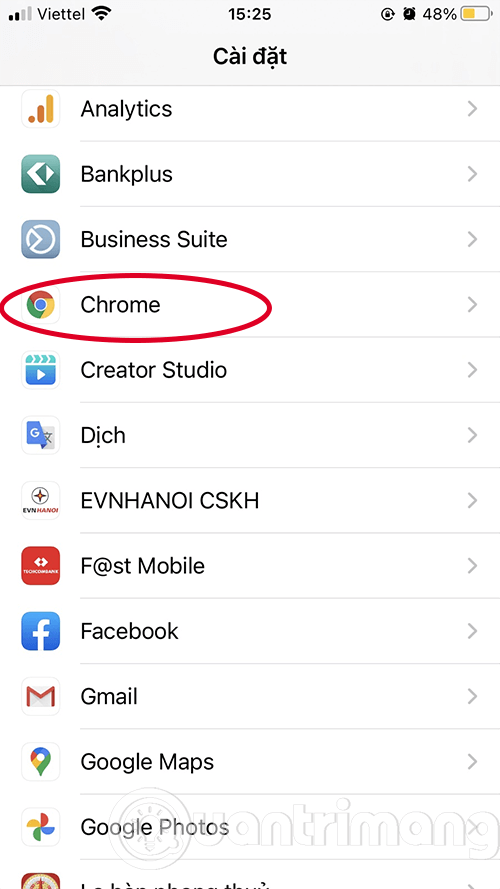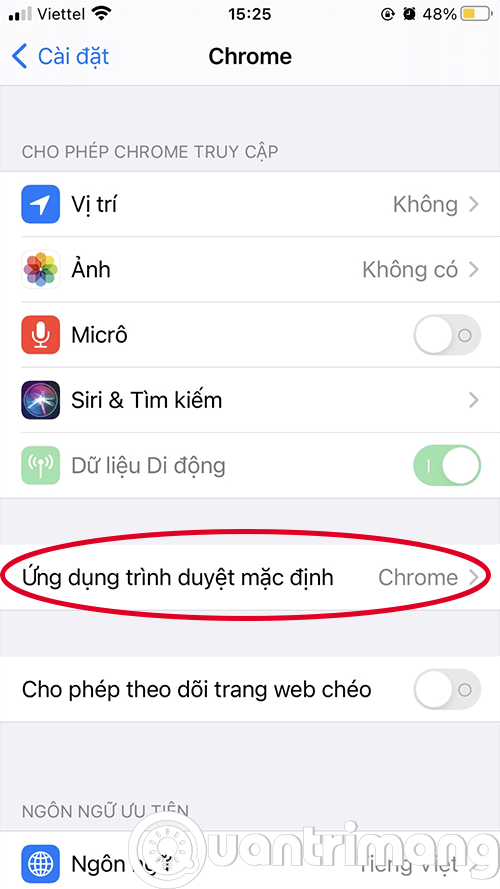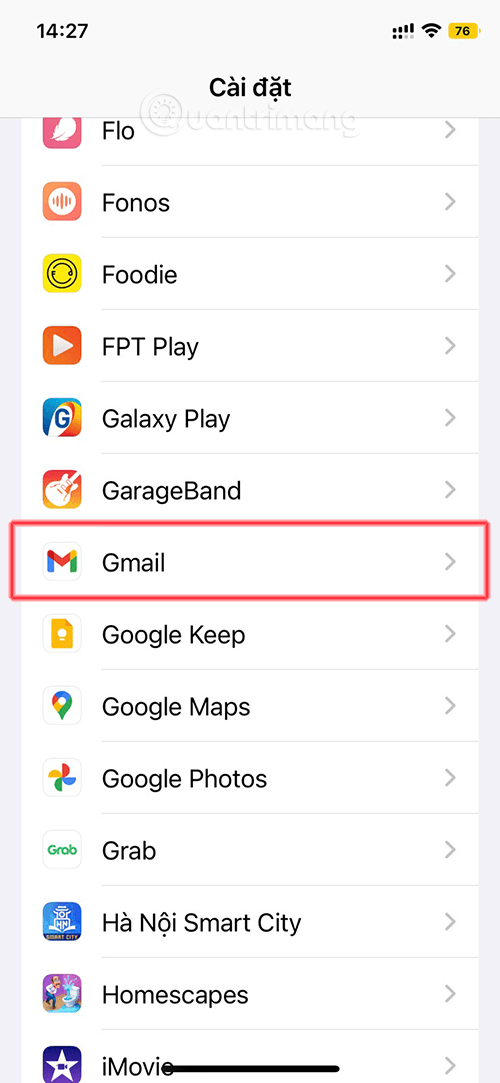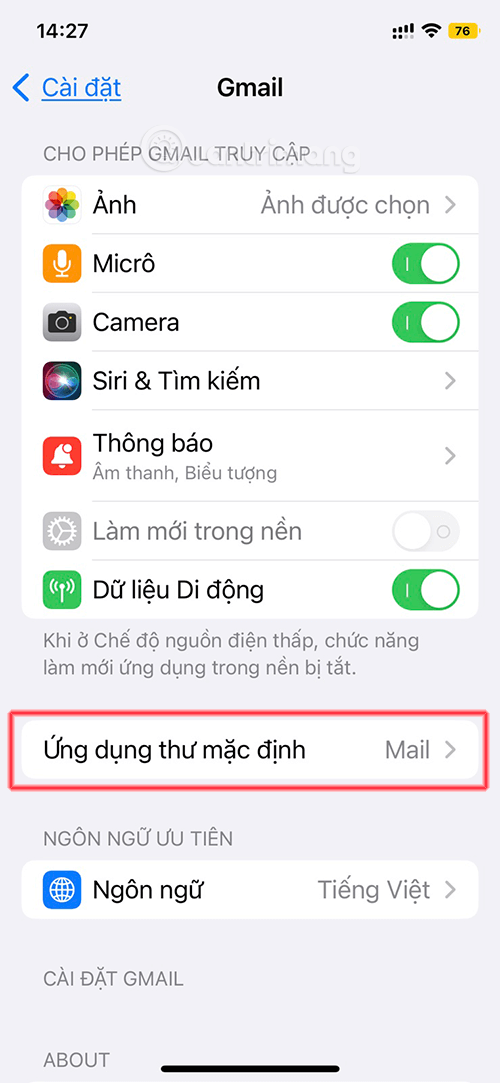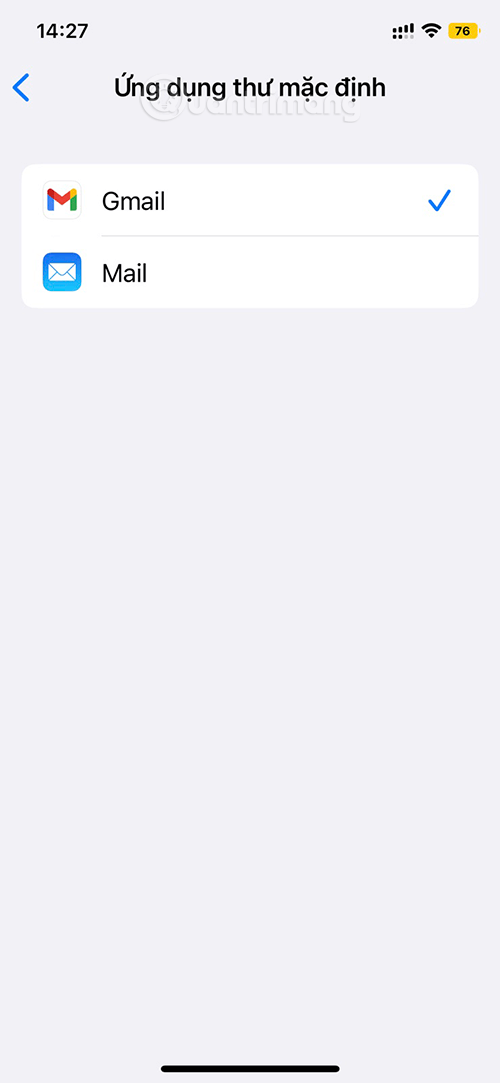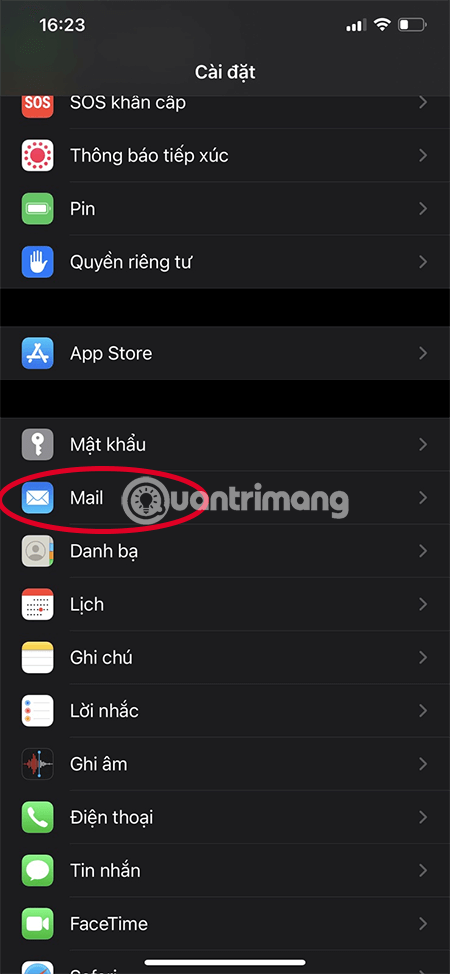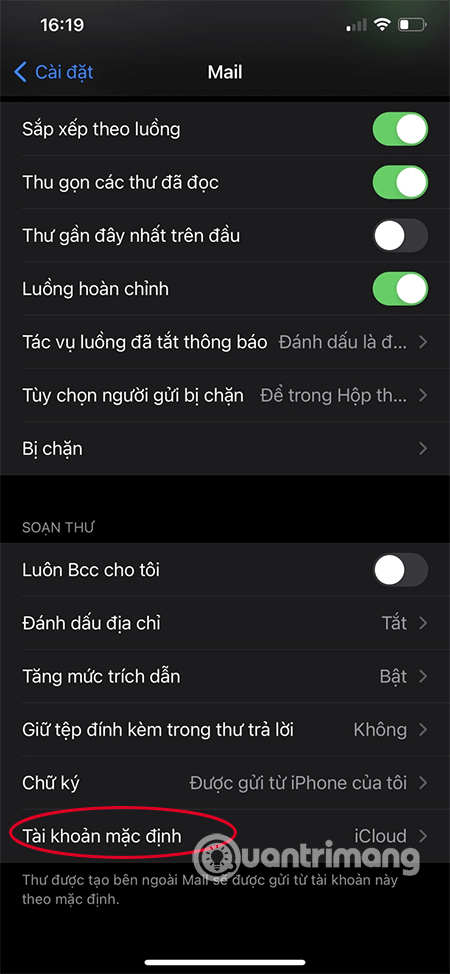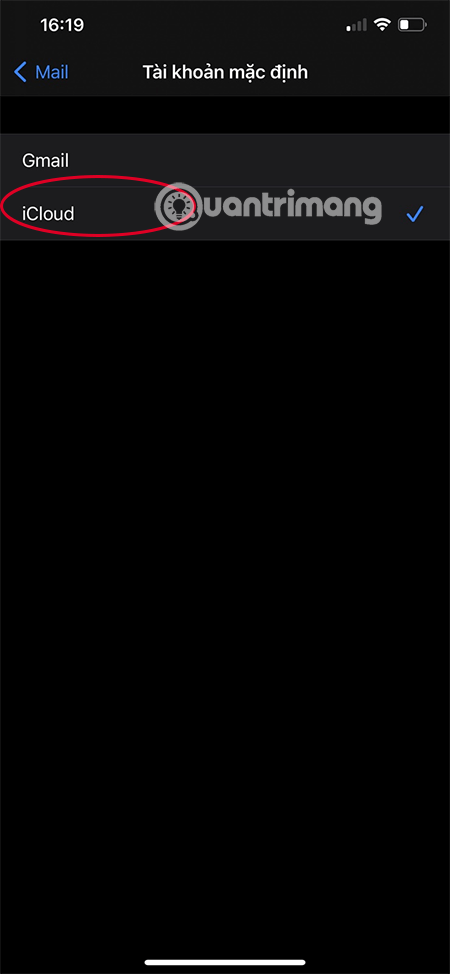ในบทความนี้ QuanTriMang จะแนะนำคุณเกี่ยวกับวิธีการเปลี่ยนเบราว์เซอร์และโปรแกรมอ่านอีเมลเริ่มต้นบน iPhone
นี่ถือเป็นการเปลี่ยนแปลงที่น่าสังเกตนับตั้งแต่ iOS 14 และiPadOS 14 ก่อนหน้านี้ Apple ไม่อนุญาตให้ผู้ใช้ iPhone และ iPad เปลี่ยนเบราว์เซอร์อีเมลเริ่มต้นเป็นแอปพลิเคชัน Mail ในตัว และเว็บเบราว์เซอร์จะต้องเป็น Safari
ซึ่งหมายความว่างานต่างๆ จะดำเนินการผ่านระบบปฏิบัติการ และทำงานบนแอปพลิเคชันของบริษัทอื่น เช่น การรับ ส่ง เขียนอีเมล และเปิดลิงก์ แทนที่จะต้องใช้แอปพลิเคชัน Mail หรือSafari เหมือนแต่ก่อน
ดูวิธีเปลี่ยนเบราว์เซอร์และอีเมลเริ่มต้นบน iPhone อย่างรวดเร็ว
เปลี่ยนเว็บเบราว์เซอร์เริ่มต้นบน iPhone
หากต้องการตั้งค่าแอปเว็บเบราว์เซอร์ที่คุณต้องการเป็นค่าเริ่มต้นบน iOS ให้ทำตามขั้นตอนเหล่านี้:
ขั้นตอนที่ 1 : ไปที่การตั้งค่า > เลื่อนลงไปแล้วคลิกที่เบราว์เซอร์ใด ๆ ที่คุณได้ติดตั้งไว้บน iPhone ของคุณ ตัวอย่างเช่น ที่นี่ฉันเลือก Chrome
ขั้นตอนที่ 2: คลิกแอปเบราว์เซอร์เริ่มต้น และเลือกเบราว์เซอร์ที่คุณต้องการตั้งค่าเป็นค่าเริ่มต้น
หากแอปที่คุณต้องการไม่ปรากฏขึ้น อาจเป็นเพราะนักพัฒนาแอปยังไม่รองรับฟีเจอร์นี้ เว็บเบราว์เซอร์เช่น Google Chrome และ Microsoft Edge รองรับคุณสมบัตินี้แล้ว
ตั้งค่าโปรแกรมอ่านอีเมลเริ่มต้นบน iPhone
หากต้องการตั้งค่าเบราว์เซอร์อีเมลที่คุณต้องการเป็นค่าเริ่มต้นบน iOS ให้ทำตามขั้นตอนเหล่านี้:
ไปที่การตั้งค่า ใช้แถบค้นหาเพื่อค้นหาแอปอีเมล หรือคุณสามารถเลื่อนลงมาและค้นหาแอปนั้นในรายการได้
ถัดไป เลือกแอปอีเมลเริ่มต้น
เลือกแอปอื่นนอกเหนือจาก Mail เป็นไคลเอนต์อีเมลเริ่มต้นของคุณ
ตั้งค่าบัญชีอีเมลเริ่มต้น
หากต้องการตั้งค่าบัญชีอีเมลเริ่มต้นในแอป Mail ให้ทำดังต่อไปนี้:
เช่นเดียวกับเว็บเบราว์เซอร์ แอปพลิเคชันอีเมลบางตัวยังไม่ได้รับการสนับสนุนจากนักพัฒนา ดังนั้นสิ่งที่คุณทำได้คืออดทนและรอการอัปเดตในอนาคต เนื่องจากนี่เป็นฟีเจอร์ใหม่ใน iOS 14 แอปอีเมลส่วนใหญ่จึงน่าจะรองรับได้ในเร็วๆ นี้
การตั้งค่าแอปอีเมลและเว็บเบราว์เซอร์เริ่มต้นบน iOS 14 เป็นเรื่องง่ายๆ
วิดีโอสอนการเปลี่ยนเบราว์เซอร์และอีเมลเริ่มต้นบน iOS
ดูเพิ่มเติม: